excel如何制作散点图并显示公式
时间:2020-09-07 08:00:08
作者:重庆seo小潘
来源:
1、首先打开excel 2010软件,新建一个表格并设置一些数据,选中数据并点击功能选项卡中的插入,在图表处选择折线图 2、然后点击折线图的下拉箭头,选择所有图表类型 3、在打开的所有图表类型中,选择散点图类型,点击确定按钮就会插入图标 4、在插入的散点图

1、首先打开excel 2010软件,新建一个表格并设置一些数据,选中数据并点击功能选项卡中的插入,在图表处选择折线图
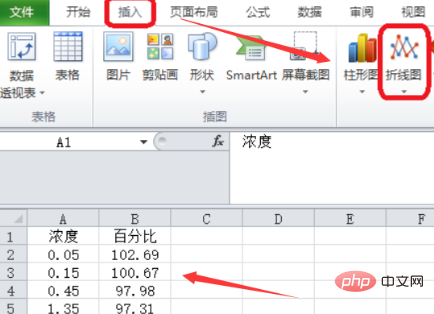
2、然后点击折线图的下拉箭头,选择所有图表类型
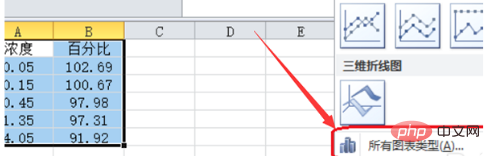
3、在打开的所有图表类型中,选择散点图类型,点击确定按钮就会插入图标
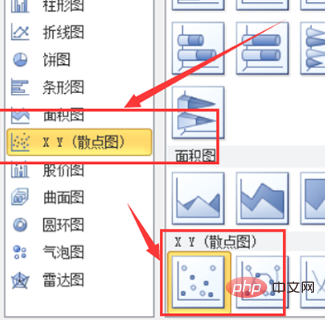
4、在插入的散点图中选中图表的中某一个点,点击鼠标右键,然后点击添加趋势线
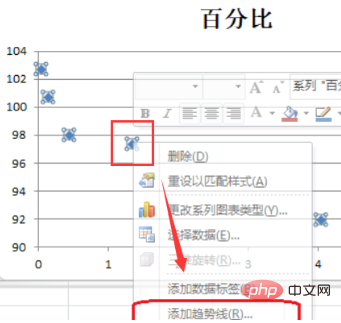
5、接着在趋势线的选项的功能表中,选择所需的曲线类型,在最低端的显示公式和显示R的平方前面的小方格打钩
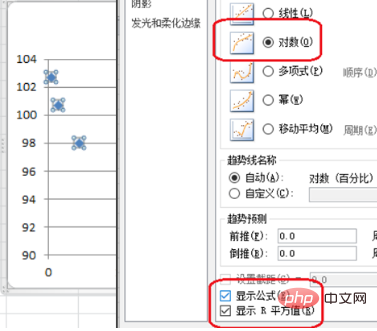
6、最终设置完成制作出来的散点图的曲线上就是带有公式了
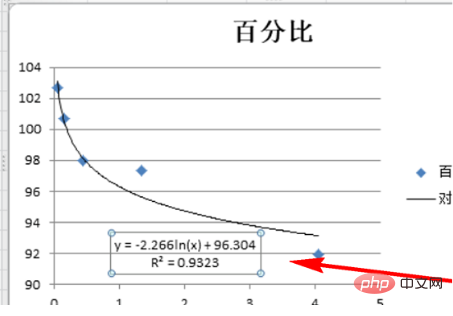
相关文章教程推荐:excel教程以上就是excel如何制作散点图并显示公式的详细内容,更多请关注小潘博客其它相关文章!


